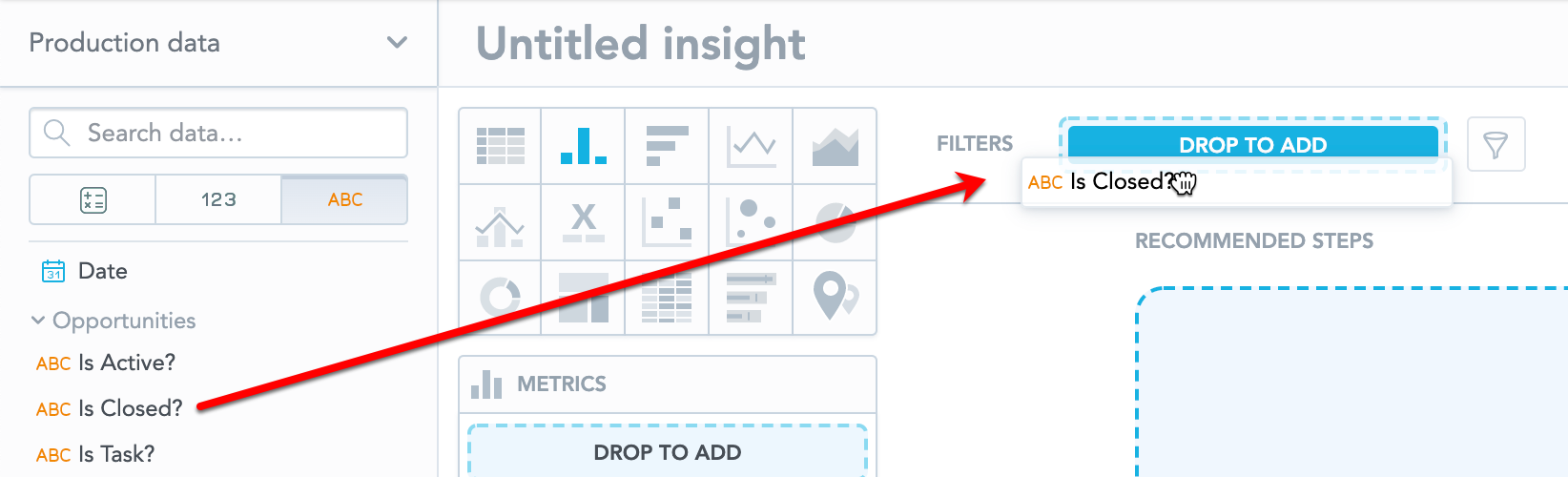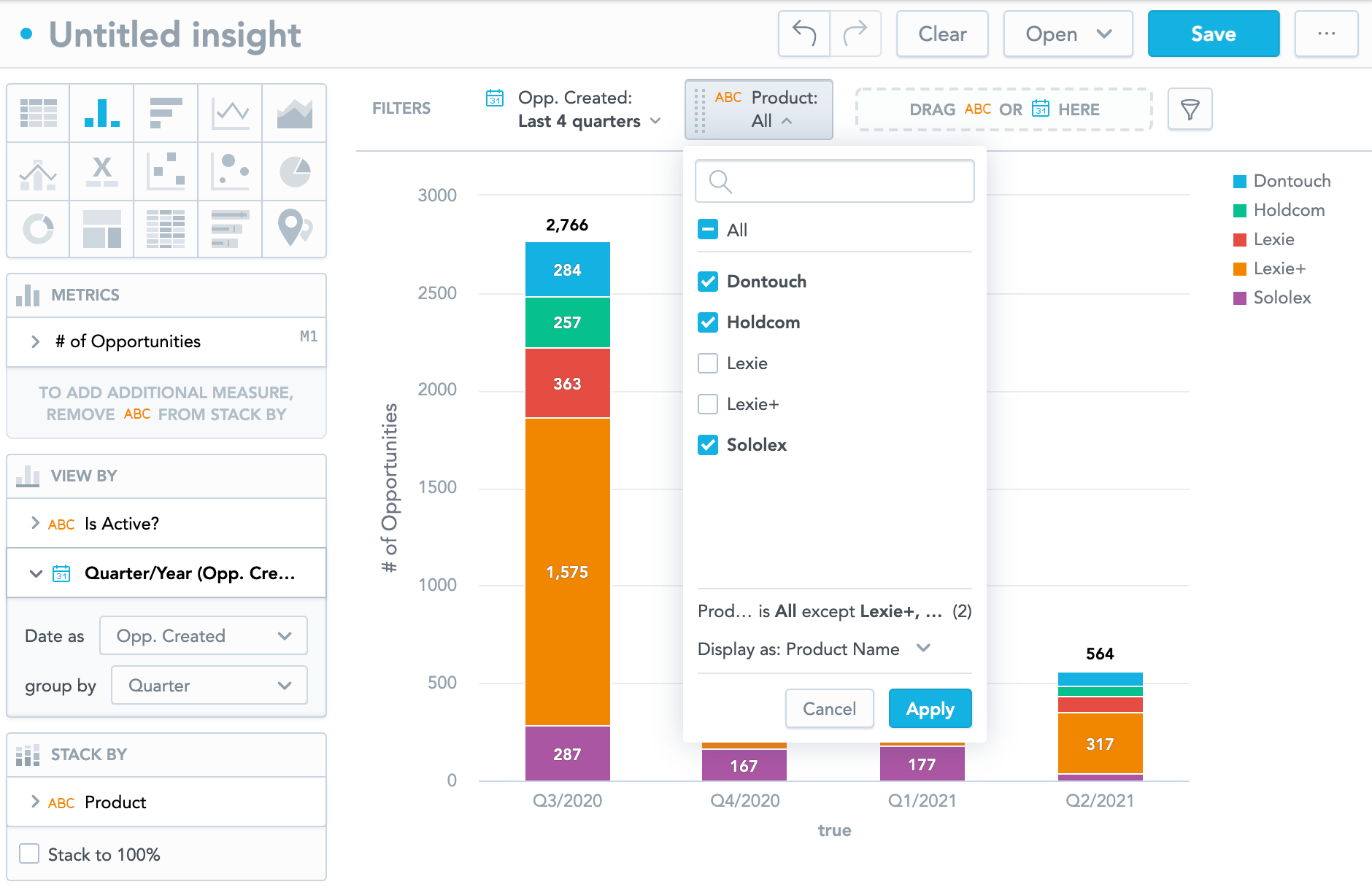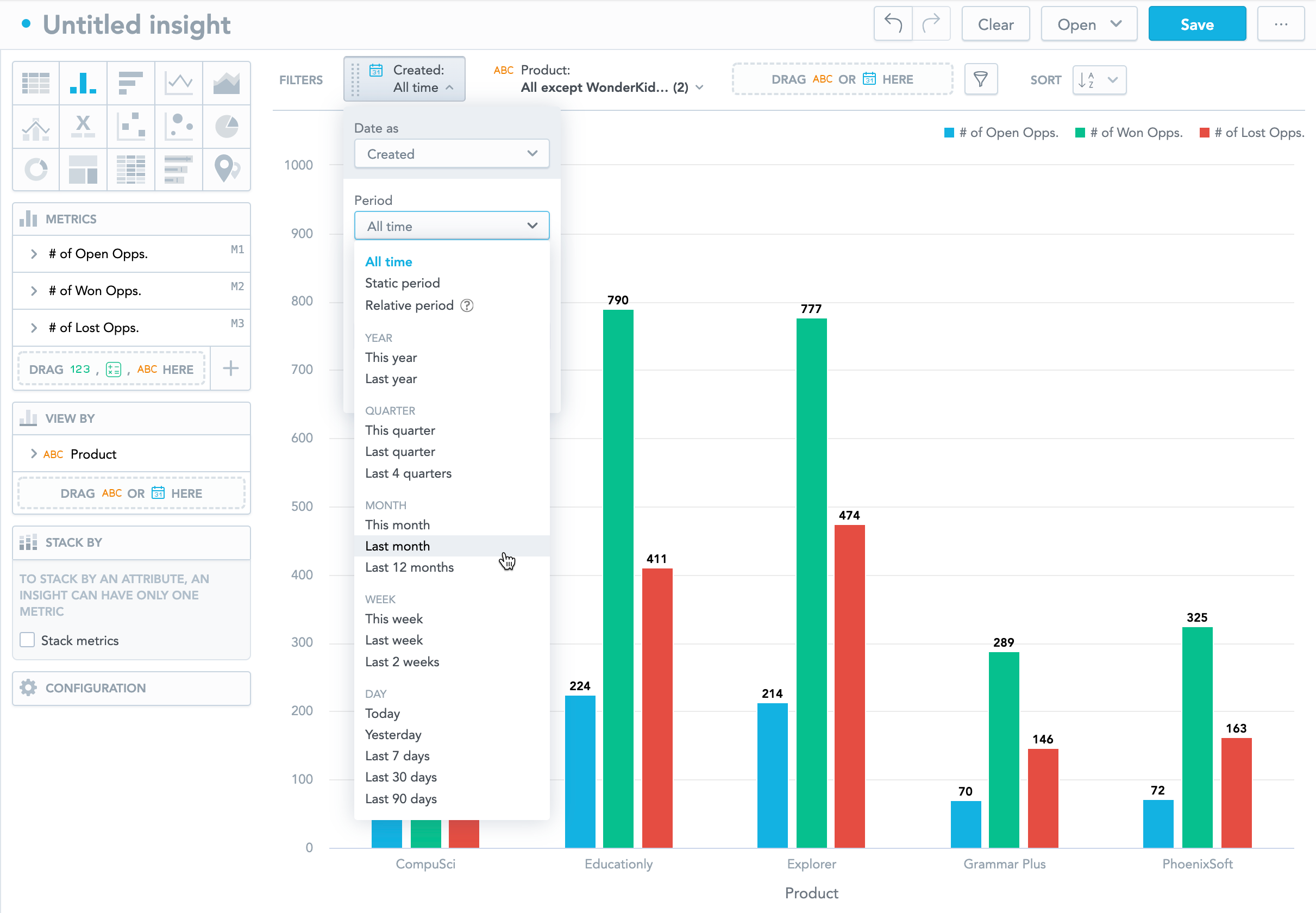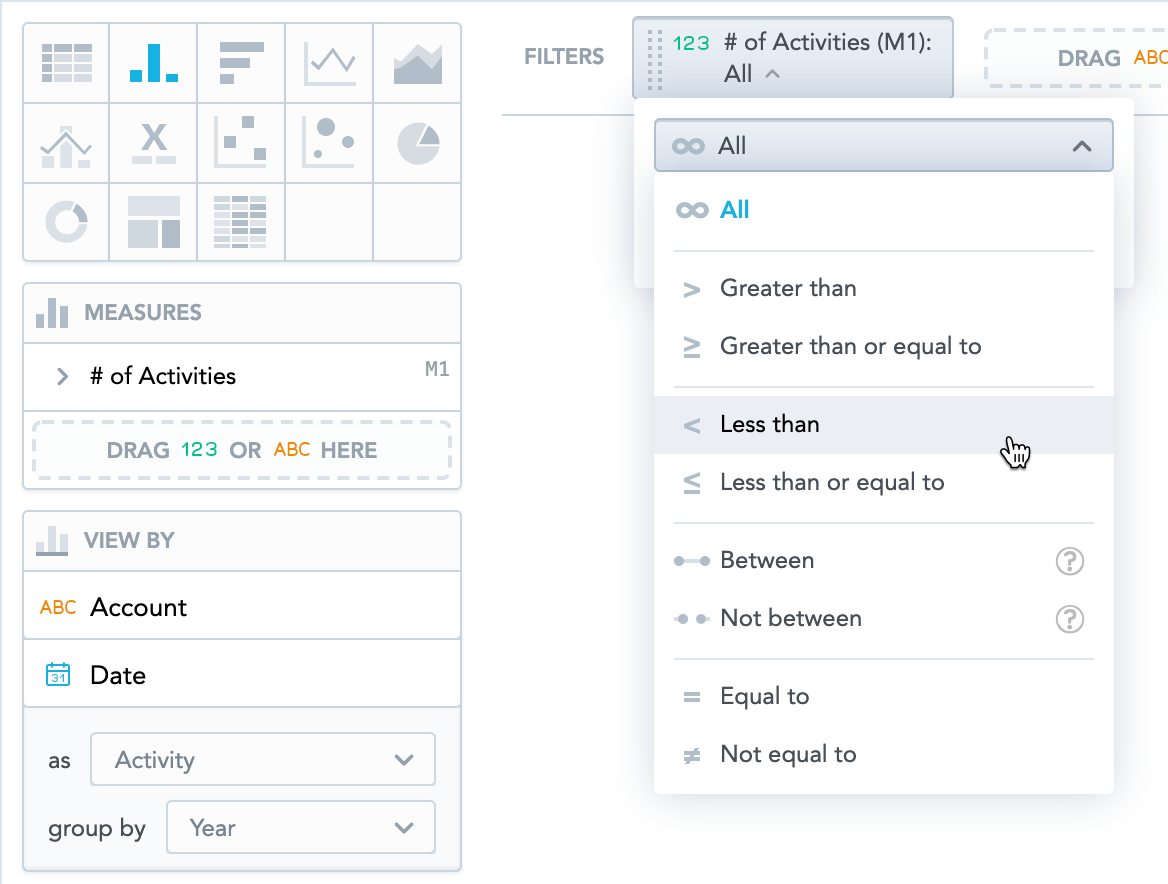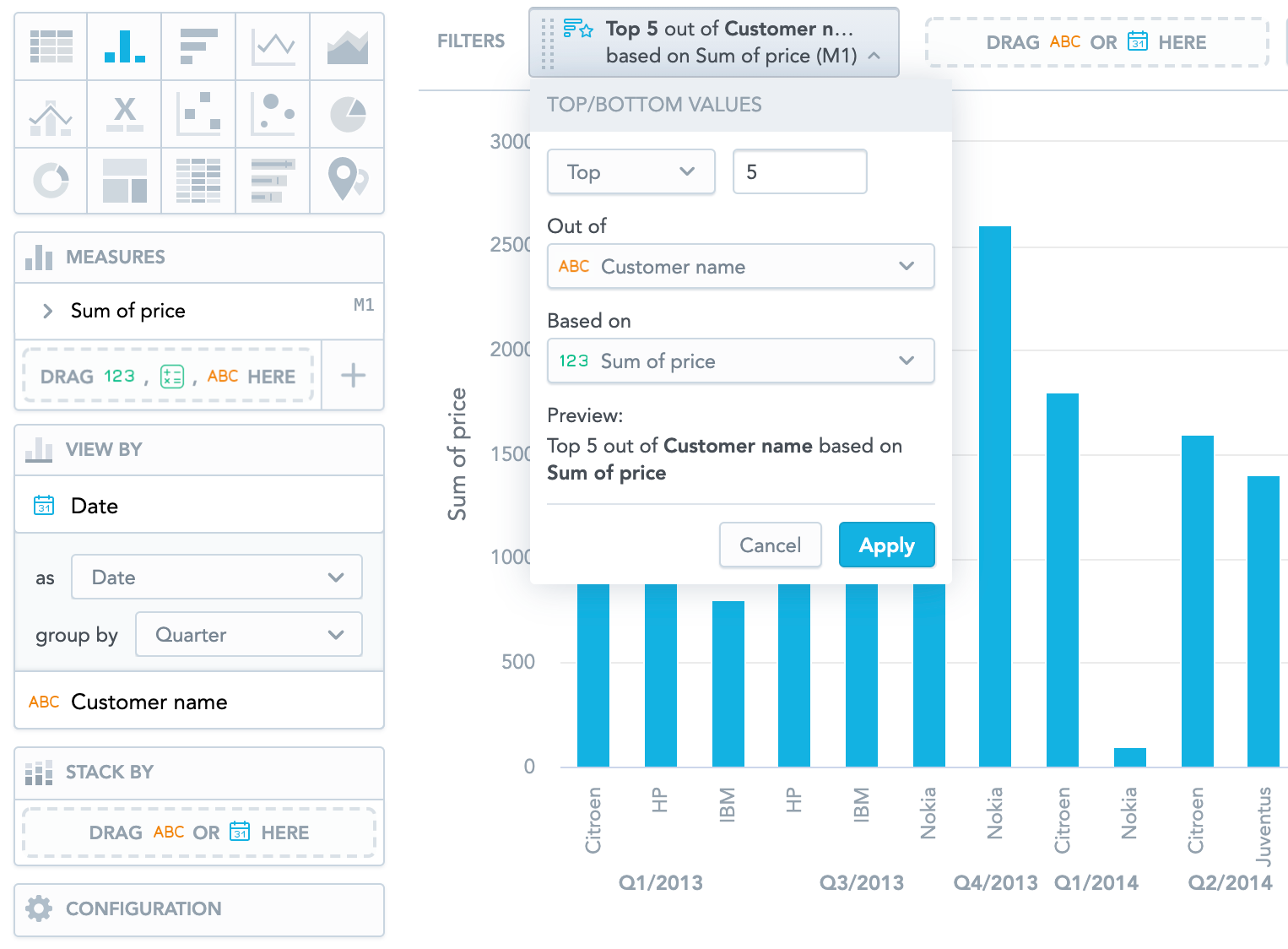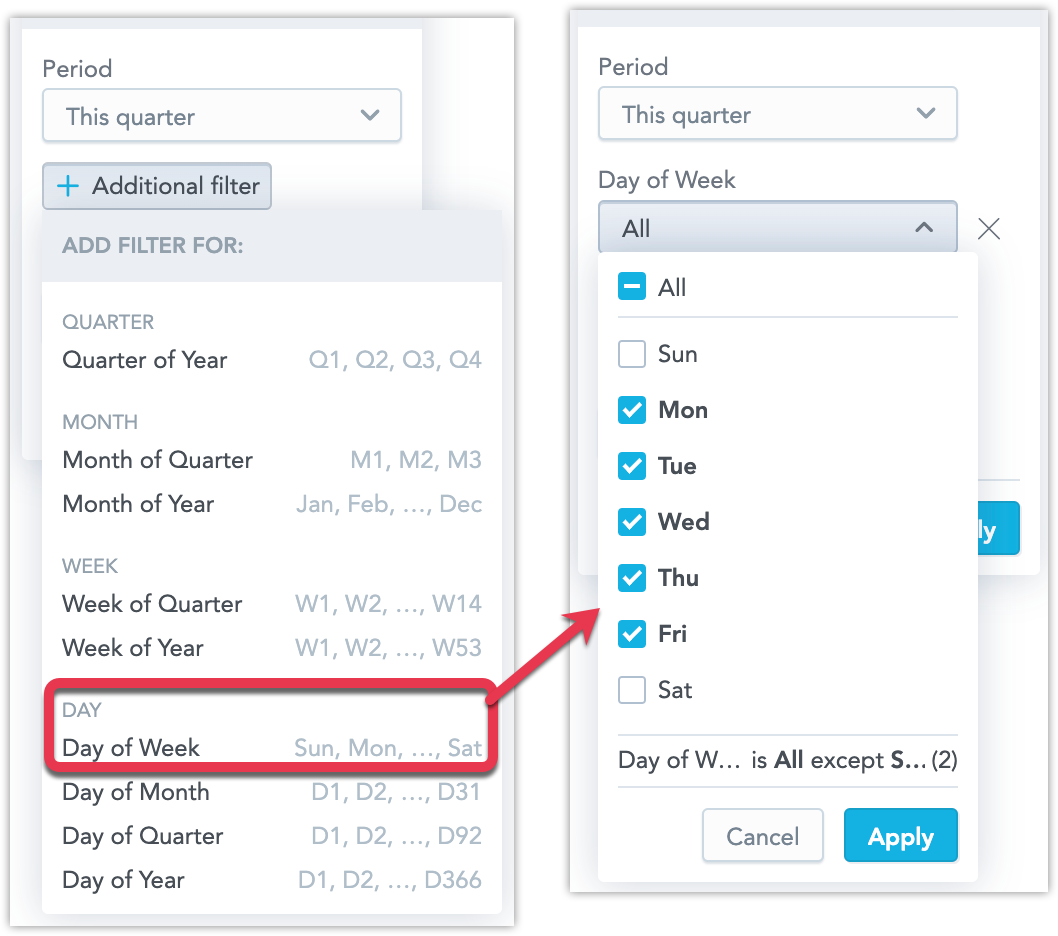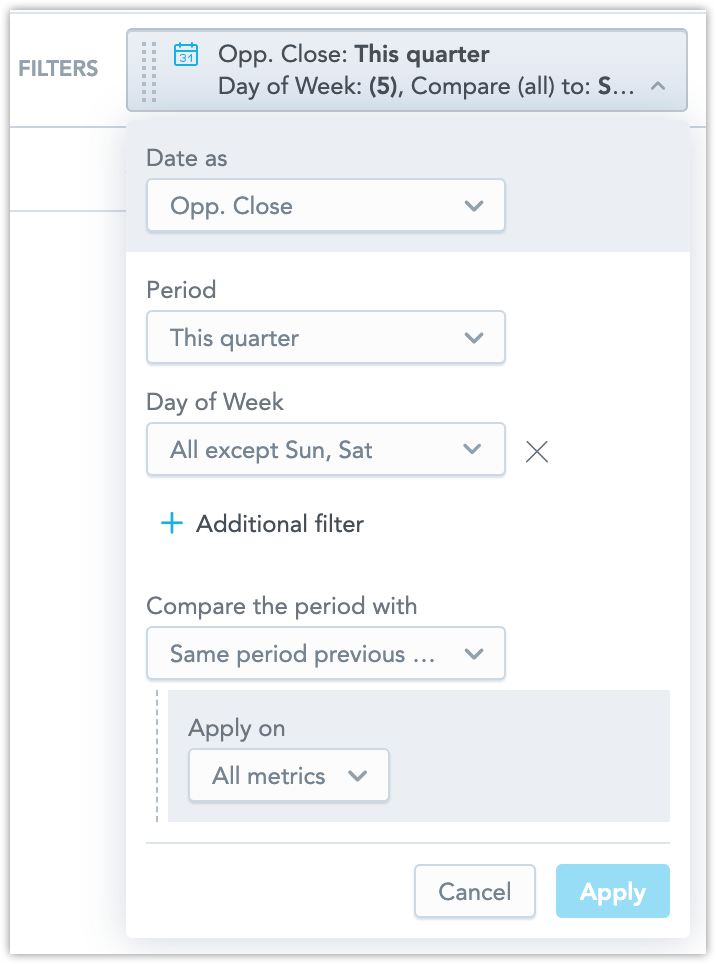Analytical Designer のフィルター
概要
インサイトで表示するデータを絞り込むには、インサイトに対してフィルターを追加することができます。
属性と日付でインサイト全体をフィルタリングする。 以下のセクションを参照してください。
属性でインサイトの個々のファクトとメトリックをフィルタリングする。 更なる情報は、インサイトの作成を参照してください。
インサイトの個々のファクトとメトリックを日付でフィルタリングします 詳細については、メトリックを日付でフィルターするを参照してください。
値でインサイト全体をフィルタリングします。 詳細については、値によるインサイトのフィルタリングを参照してください。
上位/下位の値でインサイト全体をフィルタリングします。 詳細については、ランク付けフィルターを参照してください。
ダッシュボードはインサイトからの属性フィルターで上書きしません。 日付フィルターの動作に関する詳細については、メトリックを日付でフィルターする および ダッシュボード内の日付フィルターを参照してください。
インサイト全体にフィルターを追加
インサイトをフィルタリングするには、フィルターバーに属性または日付を追加してください。 二種類の方法があります:
ドラッグアンドドロップで、属性または日付をデータカタログからフィルターバーに移動。 Analytical Designer は自動的にフィルターを有効にします。
属性または日付をインサイトに追加し(メトリックセクション以外)、 有効にフィルターバードロップダウンメニューで設定します そしてデータを絞り込みます。
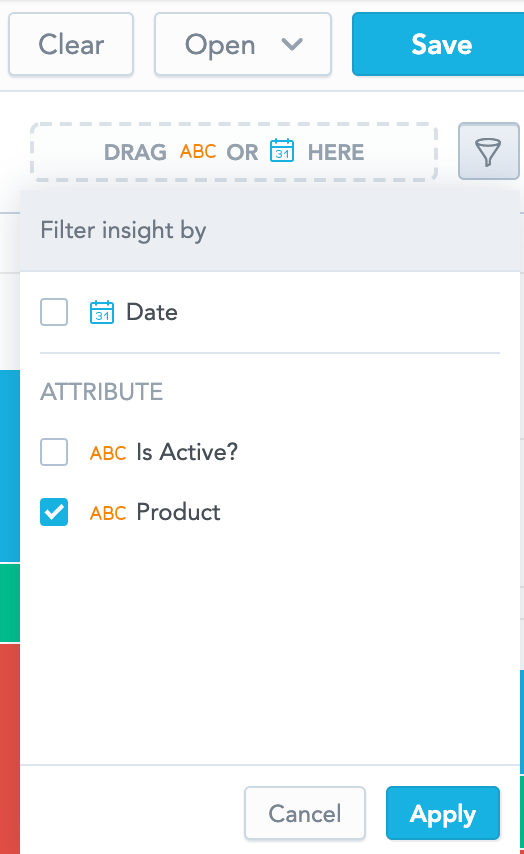
任意のファクトまたはメトリックをインサイトのフィルタバードロップダウンメニューで選択します。 そしてデータを絞り込みます。
上位/下位の値を選択はフィルタードロップダウンメニューにあります。 そしてデータを絞り込みます。
フィルターを調整
- フィルターバーのフィルター名をクリックします。
- 属性は、表示か非表示を選択できます。 日付は、フィルタリングする期間を選択します。 ファクトとメトリックについては、フィルターを特定します。 詳細は 値によるインサイトのフィルタリング をご覧ください。 上位/下位の値については、フィルターを特定します。 詳細は ランク付けフィルター をご覧ください。
- [適用] をクリックします。
最初に属性を追加してインサイトをフィルタリングし、次に関連のないファクト、メトリックまたは属性をメトリックセクションに追加した場合は、属性はインサイトにとどまりますが、データはフィルタリングされません。 Analytical Designer は情報メッセージを表示します。
属性に複数の表示ラベルがある場合は、フィルター定義でラベルを選択できます。
データカタログでアイテムのいくつかが見えなくなるのはなぜですか? をAnalytical Designer - FAQ (よくある質問)を参照してください。
インサイト日付フィルター
インサイトを日付でフィルタリングする場合は、フィルター定義で次の操作を実行できます:
日付ディメンション(日付の指定オプション)を選択します。 日付ディメンションを変更すると、追加のフィルターがリセットされます。
データをフィルタリングする期間を選択します。
- 利用可能なデータを含む全期間
- 固定期間では正確な範囲を指定します:
1.1. 2019-30.6. 2019 - 関連時間では、現在との相対的な範囲と時間の変化を指定します:
先週から明日。 - 今日を基準とした週、月、四半期、年の事前定義された期間:
過去 2 四半期、今月、過去 2 年間
追加フィルターを追加して、曜日や月などの追加の日付の細分性と属性でフィルタリングします。 複数のフィルターを追加できます。
現在の期間からデータを除外(除外<期間>を選択)。 過去 7 日間の日間平均売上を表示したい場合は今日を排除します。今日のデータは不完全で部分的なデータのみを含むからです。 そして、インサイトは今日から数えて 7 日前を表示します。
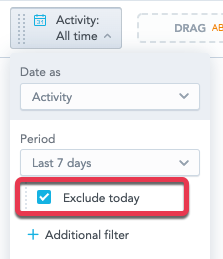
データを別の期間と比較します(次の期間と比較オプション)。 詳細は 時系列の比較 をご覧ください。
次の画像は、現在の四半期の就労日(月曜日から金曜日)でフィルタリングし、データを前年の同じ期間と比較する日付フィルターを示しています。
インサイト全体に対してフィルターを無効化する
フィルターを無効にするには、フィルターバーからフィルターをドラッグし、データカタログにドロップするか、フィルターバードロップダウンメニューで選択解除してください。